Apple a toujours habitué ses utilisateurs à ne pas avoir le mémoire extensible via microSD sur vos appareils. Ainsi, lorsque la mémoire interne est épuisée et que vous devez effectuer un nettoyage, l'une des premières choses qui vous vient à l'esprit est de commencer disinstallare certaines applications qui ne sont plus utilisées.
Cependant, si vous n'êtes pas habitué à l'utilisation de ces technologies, même une telle opération peut s'avérer complexe. En réalité il n'y a rien de difficile, et dans ce guide il sera expliqué étape par étape comment désinstaller une application sur iOS, donc à la fois de l'iPhone et de l'iPad, de 3 manières différentes !
index
- Désinstaller les applications de manière "classique"
- Désinstaller des applications sans supprimer leurs données
- Désinstaller des applications d'iTunes
Désinstaller les applications de manière "classique"
Comme dirait le violent Lee Christmas dans le film "The Expendables 2" : "Il ne bat pas le classique" .
En effet, la méthode envisagée est que plus simple, plus rapide et plus efficace de tout. Pour pouvoir se débarrasser de cette application ennuyeuse, en fait, il en faudra plus quelques pas telles que:
- Gardez votre doigt appuyé sur n'importe quelle application - vous n'avez pas besoin de le faire sur l'application que vous souhaitez supprimer - jusqu'à ce que vous voyiez un léger scintillement quelques icônes ;
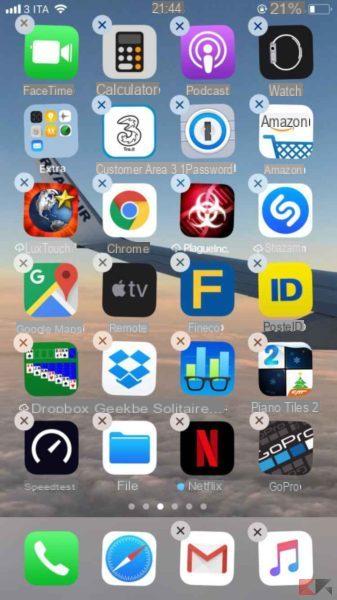
- À ce stade, en plus des belles applications « qui tremblent », le X au coin dans le coin supérieur gauche du dernier. Assez toucher celui correspondant à l'application que vous souhaitez désinstaller. Soyons clairs : les applications pré-installées par la maison mère comme Téléphone ou Safari ils ne peuvent pas être désinstallés, c'est pourquoi sur certaines applications vous ne pourrez pas voir le X!
- La dernière étape, la plus cruciale, est la appuyez sur la touche "Supprimer", surligné en rouge sur la fenêtre qui apparaîtra, qui vous demandera si vous souhaitez supprimer l'application avec pour conséquence suppression de toutes les données qui lui sont associées;
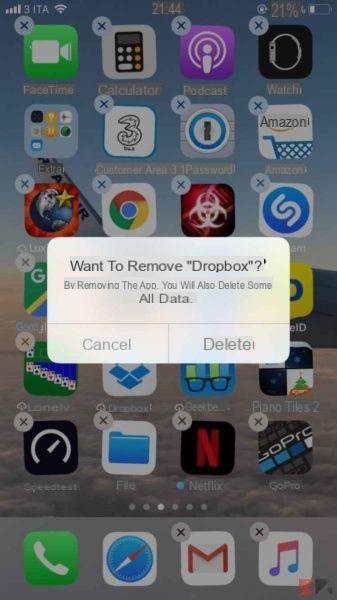
- Sauf erreur bizarre et improbable, la procédure est terminée et l'application a été supprimée avec succès de l'appareil.
Désinstaller des applications sans supprimer leurs données
Si l'idée est de désinstaller une application temporairement pour libérer de l'espace dans la mémoire interne, il est bon de savoir qu'à partir de la version 11 d'iOS, la maison de la pomme mordue a introduit la possibilité de désinstaller uniquement les applications sans qu'il soit nécessaire de supprimer les données qui leur sont associées. De cette façon, lors de la réinstallation d'une application supprimée de cette manière, nous allons recommencer là où nous nous sommes arrêtés.
La procédure pour effectuer cette opération est légèrement plus longue que celle expliquée ci-dessus, mais elle est néanmoins très simple. En fait il suffira :
- Aller à réglages -> iTunes et App Store -> abilitare l'option Supprimer les applications que vous n'utilisez pas;
- activé la fonctionnalité, revenir aux paramètres et continue Général -> Espace libre iPhone / iPad
- Une fois là-bas, vous trouverez un liste di toutes les applications installées dans votre appareil. Maintenant c'est juste assez aprire la fenêtre dédiée à l'application que vous souhaitez supprimer et touchez Désinstaller l'application.

NB Sélectionnez l'élément Supprimer l'application il effacera également toutes les données associé, donc si l'intention est de conserver les données, il est conseillé éviter pour atteindre une telle légèreté.
Désinstaller des applications d'iTunes
Il est bon de savoir qu'il est possible de désinstaller une application aussi d'iTunes, le célèbre logiciel de gestion d'appareils Apple distribué par l'entreprise elle-même, téléchargeable sur ici pour ceux qui ont un PC Windows, tandis que sur Mac, il est inclus en standard.
Cette procédure est également très simple et exécutable en quelques étapes. Les opérations à faire sont :
- Connectez votre iDevice à votre ordinateur e ouvrir iTunes s'il ne s'est pas déjà ouvert indépendamment ;
- Sélectionnez l'icône Dispositif qui apparaîtra en haut à gauche du programme ;
- Dans la liste qui s'ouvre dans la barre latérale, sélectionnez l'article App;
- A partir de l'écran qui apparaîtra à droite du programme, sélectionnez le X dans la partie supérieure gauche de l'application que vous souhaitez désinstaller, pour ouvrir les dossiers, double-cliquez simplement dessus ;
- L'application incriminée sera désinstallé et l'iDevice pourra en profiter espace supplémentaire gagné dans la mémoire interne.
Conclusions et autres articles intéressants
On peut dire maintenant que ce guide est terminé, et après avoir constaté que la désinstallation d'une application est une procédure vraiment simple, le conseil donné est d'enrichir vos connaissances, si vous êtes encore un débutant avec les appareils de la maison Cupertino, avec autres guides de ChimeraRevo, placé ci-dessous.


























